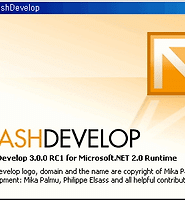| 일 | 월 | 화 | 수 | 목 | 금 | 토 |
|---|---|---|---|---|---|---|
| 1 | ||||||
| 2 | 3 | 4 | 5 | 6 | 7 | 8 |
| 9 | 10 | 11 | 12 | 13 | 14 | 15 |
| 16 | 17 | 18 | 19 | 20 | 21 | 22 |
| 23 | 24 | 25 | 26 | 27 | 28 | 29 |
| 30 | 31 |
- 낙동강
- 자전거여행
- CenturyRide
- 아이폰
- 국토종주
- 리컴번트삼륜
- 세월호참사
- amsterdam
- 샌프란시스코
- 티스토리챌린지
- 북아메리카(북미)
- 자전거과학
- 보청기
- FlashDevelop
- Maxcruz
- 미국
- 삼륜자전거
- 자전거
- 세계여행
- 리컴번트삼륜자전거
- 자전거길
- 낙동강 종주
- Flex3.0
- 사랑
- 미국자전거길
- IT·컴퓨터
- 오블완
- 리컴번트자전거
- 암스테르담
- iPhone
- Today
- Total
지구별에서 - Things Old and New
FlashDevelop3(FD3) 사용법 본문
FlashDevelop3(FD3) 사용법
먼저 명령창에서 Flex2.0를 써서 Actionscript 3.0(AS3) 프로그램하던 것을 FD3 IDE(통합개발환경)에서 어떻게 하는가를 보여 준다.
Flex 2.0 에 대한 설명은 전에 올렸던 아래의 플래시클럽의 강좌를 참조하기 바란다.
http://www.flashclub.co.kr/bbss/zboard.php?id=tutorial_09
아래와 같은 "Hello" 코드를 FD3에서 어떻게 빌드하고 결과물인 플래시 무비(swf 파일)를 Test 까지 하는가를 보여 준다.
| package { import flash.display.Sprite; import flash.display.*; import flash.text.TextField;
public class helloAS extends Sprite { public var myText:TextField = new TextField();
public function helloAS() {
myText.text = "물리로 배우는 플래시입니다. 이것은 Actionscript 3.0 입니다. " ; myText.x = 50; myText.y = 250; myText.width = 350; trace("trace 로 내 보낸 "+myText.text); this.addChild(myText); } } }
|
아래에 보여 주는 강의동영상은
1.AS3 프로젝트를 원하는 디렉토리에 원하는 이름으로 만들면 AS3 프로젝트 기본틀(templet)이 생긴다.
2.이 기본틀에는 Main.as 라는 기본 클래스가 따라 오는데 여기서부터 AS3 프로그램을 적어 넣으면 된다.
이 강의에서는 위의 코드를 클립해다 옮기는 것으로 대신한다. 위의 코드에서는 클래스 이름이 helloAS 이므로 파일 이름을 helloAS.as로 바꿔 주어야 한다.
3.이 프로젝트를 빌드하기 위해서는 컴파일러 옵션을 셋팅해 주어야 한다. "Project" 메뉴창에서 "Properties" 창에 가서 이 옵션들을 설정한다.
4. 위의 코드에서는 trace 명령문이 있다. 이 trace의 출력은 output 창의 끝부분에 나온다.
'Play' 단추를 눌러 화살표 커서의 움직임을 따라 가면
FD3 IDE 에서 AS3 프로그램을 어떻게 사용하는가
쉽게 배울 수 있을 것이다.
'IT > Flex 3.0' 카테고리의 다른 글
| GradientFill - 급변하는 IT 세계 (0) | 2009.01.30 |
|---|---|
| 해와 달 그리고 떠돌이별들 (0) | 2009.01.27 |
| Flex3.0 Project를 FlashDevelop에서 쓰는 법 (0) | 2009.01.26 |
| 무료 플래시 통합개발환경 구축하는 법 (0) | 2009.01.25 |
| Flex 3.0 (0) | 2009.01.20 |